12.2.2 曲線モード
1. アクティブレイヤは「床-1」のままで作業します。
2. ツールセットパレットの建物ツールセットにあるスペースツールを選択します。
3. ツールバーの曲線モードを選択します。
4. 任意の点をクリックしていき、書き始めた点に戻って最後のクリックをします。
5. 指定した形状でスペースが作成されます。
曲線モードは、曲線ツールと同じく各頂点の曲線形状を指定できます。


Design without limits.
11.2.2 自動-番号設定
スペース番号スタイルで「番号のみ」もしくは任意の番号スタイルを選択した場合に、番号の割り振りを始める数字や、いくつずつ数字を増やすか、次に作成するスペースの番号を何番にするかを決めることができます。
ここでは、以下のように設定してみます。スペース番号が常に偶数になるようにします。
このセクションでは、モデル内のスペース番号の確認をすることができます。仮に下図のようにスペースを作成してしまった場合、番号のずれや重複を解消することができます。
1. 開始となるスペースを選択し、データパレットの詳細設定ボタンをクリックします。スペースを設定ダイアログが表示されます。
2. 番号設定カテゴリにある自動-番号の確認ボタンをクリックします。自動-番号の確認ダイアログが表示されます。
3. スペース番号の一覧で、番号が重複している場合は「(重複)」、増分に当てはまらない場合は「(間違ったオフセット)」と表示されます。番号が欠落しているところは「…は欠落」という行が挿入されます。
4. 重複しているスペースを選択すると、ボタン表示が増分により再設定、番号が増分と違う場合は、ボタン表示が有効な値に再設定となります。欠落が発生した場合はズレを解消という表示になります。
5. 問題のあるスペースを選択し、ボタンをクリックしながらスペース番号の重複やズレを解消していきます。
作成したビューポートをマウスでドラッグして右に移動しておいて、もう一つ、ビューポートを作成しましょう。
手順は前と同じで、ビューだけ変えてくださいね。
設定を終えて OK ボタンをクリックすると、新たに赤い枠で囲まれたパースが表示されていますね。
これをやはりマウスでドラッグして左に移動してみてください。
どうです、二つの方向からみたパースが同じ画面に共存できてます。
あとはお好みで一つか二つ、ビューポートを追加してみてください。
作成したビューポートを選択して、データパレットの更新ボタンをクリックすると…..。
どうでしょう。すべてのビューポート内のモデルがレンダリングされましたよね。
これで一度に複数の方向のパースがプリント可能になります。
ここまでの手順を終了した参考テンプレートはこちらからダウンロードしてください。
昨日より、各種連載記事からテンプレートファイルのダウンロードができない状態となっておりましたが、本日11時45分に復旧いたしました。
ご不便をお掛けいたし、誠に申し訳ございませんでした。
登録が済んだら、他のシンボルを作成する前に、試しに壁に配置してみましょう。
2次元シンボルを使うのと同様の操作で壁に配置します。
まず画面を前から平面図状態にしましょう。ビューメニュー>ビュー>2D/平面を選択します。
図面南側にある壁面、中央に、窓シンボルを挿入します。
※最初のクリックで挿入位置、次のクリックでシンボルの方向を決めます。これは2Dシンボルなんかと同じです。
配置した窓の様子を確認してみましょう。ビューメニュー>ビュー>斜め右を選択します。
配置の位置はOKですか?。
「壁からズレてる!」という場合には、配置したシンボルを消して、もう一度配置しなしてみましょう。
新規用紙を準備します。いつもの2次元作図と同じ要領です。
今回は、用紙の向きは横向きがいいかもしれません。
設定内容は縮尺1/100、レイヤは基礎、1F、2F、屋根の4つです。
3次元を作成するので、レイヤに高さを与えます。
レイヤにはレイヤ内で作成されるモデルの高さと、重なるレイヤ同士の高さというものを設定できるんです。
2次元作図では、線の属性の別や、平面図の階などを分けるために使っているレイヤですが、3次元モデルの作成では、複層の建物の階として利用します。
高さに入力した数値が、層になっているレイヤ同士の高さ方向の距離、壁の高さで設定した高さが、今後そのレイヤ上で作成する壁図形のデフォルトの高さになります。
次の設定とおりにいくつかのレイヤを作成してください。
縮尺 1/100
レイヤ
作成するレイヤ枚数=4枚
レイヤの名前=基礎、1F、2F、屋根
レイヤの高さ=基礎300mm、1F、2F、屋根3000mm
壁の高さ=基礎300mm、1F、2F、屋根3000mm
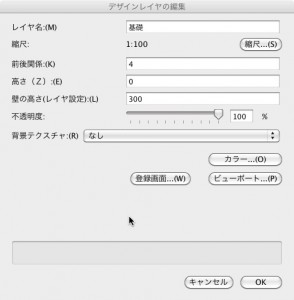
以上の設定と。敷地レイアウトのガイド用の基準点を配置したテンプレートを用意しました。設定済みのテンプレートはこちらからダウンロード、解凍して使ってくださいね。
本日、掲載予定だったArchitect解説講座ですが、都合により来週に変更させていただきます。
誠に申し訳ございませんが、何卒、宜しくお願いいたします。
【更新】
予定よりも時間がかかってしまいましたが、先ほど、メインテナンスが終了いたしました。ダウンロードリンク切れなどがありましたら、お手数ですが、bim@aanda.co.jpまでご連絡下さい。
本日、17:30よりサーバーメインテナンスを行います。
メインテナンス中はダウンロード機能が停止しますのでご注意ください。
終了時間は18:00を予定しています。
ご迷惑をおかけいたしますが、ご了承ください。
属性タブは、切断面の表示属性を設定するところです。設定を試しながら、壁やスラブの構成要素を表示するようにしていきます。
1. シートレイヤ「Sht-2 [立断面図]」にある断面ビューポート「A-A’断面図」を選択し、データパレットのプロパティボタンをクリックします。断面の詳細設定ダイアログが表示されます。
2. 9.2.1 で設定した範囲を元に戻します。
3. 属性タブをクリックし、ダイアログの表示内容を切り替えます。
4. 各項目を以下のように設定し、OK ボタンをクリックします。
5. 断面ビューポートが赤い破線で囲まれるので、データパレットの更新ボタンをクリックします。断面ビューポートが設定した内容を反映します。見えがかりの線がすべて破線に変わり、地形モデルは白で塗りつぶされます。
6. 再度、データパレットのプロパティボタンをクリックし、断面の詳細設定ダイアログで属性タブをクリックします。
7. 各項目を以下のように変更し、OK ボタンをクリックします。
8. 断面ビューポートが赤い破線で囲まれるのでデータパレットの更新ボタンをクリックします。断面ビューポートが設定した内容を反映します。ただ、すべての構成要素が表示されていないため、この部分は次の 9.2.3 で解説します。
今回設定した内容は、主に建物の構造体とそれ以外でどのように表示させるかを決める部分です。ダイアログ内の切断面の項目は以下のように機能します。
・切断面を統合
切断位置にかかるすべてのオブジェクトの切断面を包絡処理します。このとき表示する属性は、下にある属性クラスで決定します。選択したクラス属性がすべての切断面に反映されます。
・構造体とその他にグループ分け
構造部材(壁、スラブ、屋根、軸組、柱など)とそれ以外のオブジェクトに分け、別の断面属性を設定します。それぞれの属性は、属性クラスと構造体以外のクラスで設定できます。
・切断面を分離
切断位置にかかるオブジェクトの断面を包絡処理せずに、切断面の輪郭を表示します。断面の属性は、属性クラスで設定できます。
・元図形の属性を使用
断面の属性にそれぞれの属性を使用します。ただし、すべての構成要素が表示される訳ではなく、構成要素のクラス定義や壁やスラブの全体属性で表示されます。
レイヤの前後関係の他に、レイヤのカラー設定を行うこともできます。表示されている一部のレイヤにだけ特定の色を設定したい場合に使います。ここでは、 デザインレイヤ「家具レイアウト-1」に対して設定してみます。
1. レイヤ一覧でデザインレイヤ「家具レイアウト-1」を選択し、編集ボタンをクリックします。ビューポートデザインレイヤを編集ダイアログが表示されます。カラーボタンだけがクリックできる状態です。
2.カラーボタンをクリックします。レイヤカラー/カラーダイアログが表示されます。ここで、編集中のレイヤのある図形に適用する面と線の属性を設定します。
3. 面と線の属性をそれぞれ以下のように設定し、OK ボタンをクリックします。ビューポートデザインレイヤを編集ダイアログも OK ボタンをクリックして閉じます。
4. レイヤ一覧のデザインレイヤ「家具レイアウト-1」のソース列のアイコンが、他のレイヤと異なるものが割り当たります。このビューポート固有のレイヤ定義を設定したことを表します。
5. レイヤ一覧のデザインレイヤ「家具レイアウト-1」のカラーレイヤ列をクリックします。カラーレイヤを適用するアイコンが表示されます。
6. プレビューボタンをクリックすると、カラーレイヤの設定を確認することができます。
7. 元に戻すボタンをクリックすると、カラーレイヤの設定をもとに戻すことができます。さらに、カラーレイヤ列をクリックして、カラーレイヤの適用を外します。プレビューボタンをクリックすると、表示がもとに戻ったことを確認できます。
8. 一度、OK ボタンをクリックしてビューポートレイヤを表示/非表示ダイアログを閉じます。
Vectorworks が持っている縮尺設定は固定されたもので、一覧にない場合はカスタム設定として入力する必要があります。
よく使う縮尺コマンドは、1:30 や 1:150 などユーザがよく使う縮尺を登録し、デザインレイヤや、シートレイヤ上のビューポートに適用することができるコマンドです。 “よく使う縮尺 コマンド” の続きを読む
Vectorworks2014 シリーズがリリースされました。
色々と新機能が追加されましたが、代表的な新機能の中で気になるものはどれですか?ぜひアンケートにご協力ください。 “【アンケート】2014新機能について” の続きを読む
Vectorworksで断面ビューポートを初めて作成すると、切断部分が赤く塗りつぶされた状態になります。これが断面ビューポートのデフォルト表示です。この表示設定を変更してみます。
1. 断面ビューポートを選択し、データパレットのプロパティボタンクリックします。断面の詳細設定ダイアログが表示されます。
2. 属性タブで、以下のように設定します。
3. 表示タブで、以下のように設定します。
4. OK ボタンをクリックしダイアログを閉じると、断面ビューポートが赤い破線で囲まれます。データパレットの更新ボタンをクリックすると、設定した内容が反映されます。
ビューポートを囲む赤い破線は、そのビューポートが未更新の状態になっていることを示します。
Vectorworks 2014 シリーズのチュートリアル「Getting Started Guide 日本語版」の提供を開始しました。各ラインナップごとにご用意しています。 “各種 Getting Started Guide 日本語版の提供を開始” の続きを読む